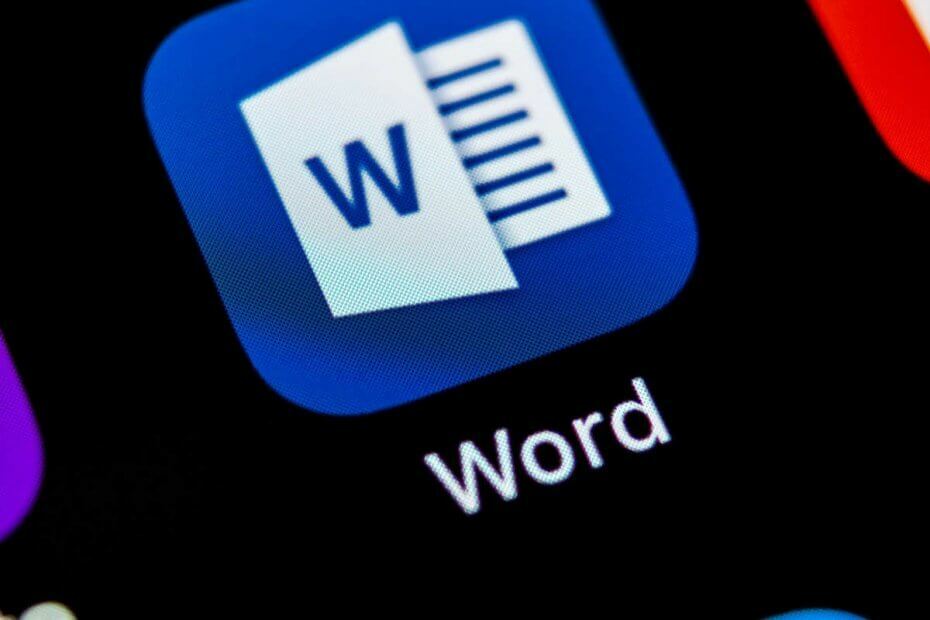ซอฟต์แวร์นี้จะช่วยให้ไดรเวอร์ของคุณทำงานอยู่เสมอ ทำให้คุณปลอดภัยจากข้อผิดพลาดทั่วไปของคอมพิวเตอร์และความล้มเหลวของฮาร์ดแวร์ ตรวจสอบไดรเวอร์ทั้งหมดของคุณตอนนี้ใน 3 ขั้นตอนง่ายๆ:
- ดาวน์โหลด DriverFix (ไฟล์ดาวน์โหลดที่ตรวจสอบแล้ว)
- คลิก เริ่มสแกน เพื่อค้นหาไดรเวอร์ที่มีปัญหาทั้งหมด
- คลิก อัพเดทไดรเวอร์ เพื่อรับเวอร์ชันใหม่และหลีกเลี่ยงการทำงานผิดพลาดของระบบ
- DriverFix ถูกดาวน์โหลดโดย 0 ผู้อ่านในเดือนนี้
Microsoft Office Word น่าจะเป็นตัวประมวลผลข้อความที่ใช้มากที่สุดในโลก อินเทอร์เฟซที่เป็นที่รู้จักและการออกแบบที่ใช้งานง่ายทำให้เป็นแบบอย่างที่ดีเมื่อพูดถึงแอปพลิเคชันแก้ไขข้อความ อย่างไรก็ตาม ผู้ใช้บางคนรายงานปัญหาที่แปลกประหลาดเมื่อเร็วๆ นี้ กล่าวคือพวกเขาไม่สามารถซูมเข้า Word ได้ด้วยเหตุผลบางประการ
ผู้ใช้รายหนึ่งพาไปที่ ฝ่ายสนับสนุนของ Microsoft กระดานสนทนาเพื่อแจ้งปัญหา
ฉันมีปัญหากับ Microsoft word ของฉัน ไม่อนุญาตให้ฉันซูมหน้าเข้าและออก หน้าของฉันมีขนาดเล็กและฉันไม่เห็นการเขียนข้อความของฉันด้วย คุณช่วยกรุณาเข้าร่วมสถานการณ์ของฉันโดยเร็วที่สุด มันจะเป็นพระคุณจริงๆ
ทำตามขั้นตอนด้านล่างเพื่อแก้ไขปัญหาทันที
เหตุใดการซูมของฉันจึงไม่ทำงานบน Word
1. ปิดการใช้งานโหมดด้านข้าง
- เปิด Microsoft Word.
- คลิกที่ ดู แท็บ

- เลือก แนวตั้ง.
- ตอนนี้คุณควรจะสามารถซูมเข้าและซูมออกได้โดยไม่มีปัญหาใดๆ
กำลังมองหาทางเลือก Microsoft Office ที่ดีที่สุดสำหรับ Windows 10 อยู่ใช่ไหม นี่คือตัวเลือกที่ดีที่สุด
2. ซ่อม Microsoft Office
- ในแถบ Windows Search พิมพ์, ควบคุม และเปิด แผงควบคุม.
- เลือก ถอนการติดตั้งโปรแกรม.
- คลิกขวาที่ Microsoft Office แล้วเลือก เปลี่ยน.

- ในกล่องโต้ตอบถัดไป ให้เลือก ซ่อมแซม เพื่อซ่อมแซมการติดตั้ง
- หลังจากนั้น รีบูทพีซีของคุณและค้นหาการเปลี่ยนแปลง
3. ติดตั้ง Office ใหม่
- เปิด แผงควบคุม อีกครั้ง
- เลือก ถอนการติดตั้งโปรแกรม.
- คลิกขวาที่ Microsoft Office และ ถอนการติดตั้ง.
- นำทางไปยัง ไฟล์โปรแกรม และลบ Microsoft Office โฟลเดอร์และไฟล์ที่เกี่ยวข้องทั้งหมดภายใน
- รีบูตเครื่องพีซีของคุณ
- ติดตั้ง Microsoft Office ใหม่ และเปิด Word อีกครั้ง ตรวจสอบการปรับปรุง
หวังว่าโซลูชันเหล่านี้จะช่วยคุณแก้ไขข้อผิดพลาด ในกรณีที่คุณยังติดอยู่กับมัน ให้ลองติดต่อฝ่ายสนับสนุนของ Microsoft และขอวิธีแก้ปัญหา นอกจากนี้อย่าลืมแบ่งปันความคิดของคุณกับเราในส่วนความคิดเห็นด้านล่าง เรารอคอยที่จะได้ยินจากคุณเสมอ
เรื่องราวที่เกี่ยวข้องเพื่อตรวจสอบ:
- การอัปเดต Office 365 เพิ่มการอัปเกรดนักวิจัยและบรรณาธิการให้กับ Word
- Microsoft เพิ่มฟีเจอร์ซูมใน PowerPoint
- แอป Surface Dial ที่ทำงานได้ดีที่สุดกับเครื่องมือนี้
![เกิดข้อผิดพลาดขณะดาวน์โหลดเทมเพลตของคุณ [แก้ไข]](/f/469a4570dee02ba186aefffe9f559cf8.jpg?width=300&height=460)